Volver a ofrecer y administrar un curso desde Cursos de origen
Ver este video para aprender a volver a ofrecer y administrar un curso desde Cursos de origen. Revise los pasos escritos a continuación.
La capacidad de volver a ofrecer un curso está integrada dentro de la unidad de organización del Curso de origen, lo que proporciona un proceso más eficiente y flexible en comparación con copiar los componentes del curso. Esta funcionalidad es compatible con casos de uso en los que el contenido se reutiliza o actualiza regularmente para realizar labores de recertificación y de recapacitación en toda la organización.
Requisitos de permiso para volver a ofrecer un curso de origen
Aunque los cursos de origen son parte de la herramienta Cursos, los permisos de estos cursos se encuentran en la herramienta Administrar cursos en la herramienta Roles y permisos. El Curso de origen aparece como una configuración de unidad de organización cuando se editan permisos de un rol.

|
Importante:
- Los permisos del Curso de origen dependen del permiso Administrar cursos > Tiene acceso a la herramienta Administrar cursos (configurado a nivel de la organización), como también del acceso de los usuarios a la herramienta Cursos en Herramientas de administración.
- Para crear cursos que se vuelven a ofrecer, los usuarios deben tener el permiso Administrar cursos > Crear ofertas de cursos y plantillas.
|
Para utilizar la función Volver a ofrecer para cursos de origen, los usuarios deben tener los siguientes permisos:
- Administrar cursos > Ver pestaña de cursos de origen
- Administrar cursos > Puede volver a ofrecer cursos
Volver a ofrecer un curso desde Cursos de origen
Si tiene los permisos necesarios, puede crear una nueva oferta de cursos a partir de un curso de origen utilizando la función Volver a ofrecer.
Cómo volver a ofrecer un curso:
- En el menú Herramientas de administración, haga clic en Cursos.
- Seleccione la pestaña Cursos de origen y haga clic en el menú Acciones del curso de origen que desea volver a ofrecer y haga clic en Volver a ofrecer.
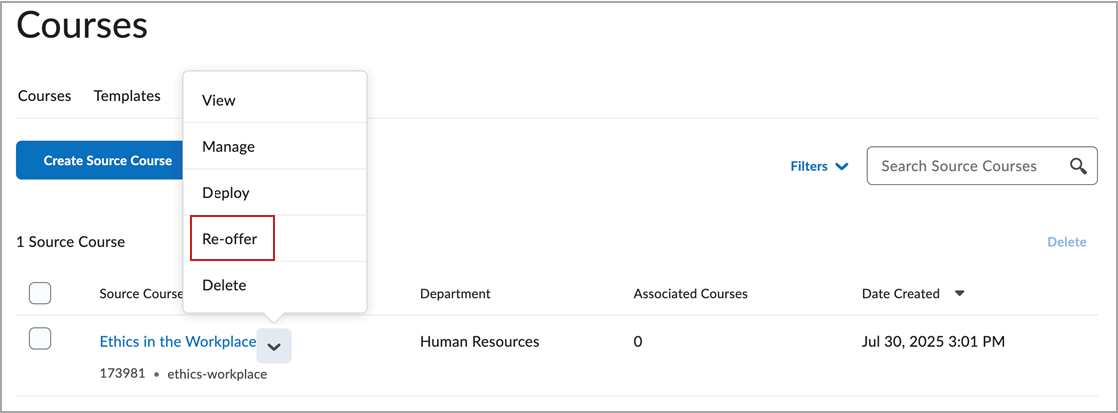
- En la página Volver a ofrecer [nombre del curso], ingrese un Nombre y un Código para el curso que se volvió a ofrecer.
- De manera opcional, haga clic en Elegir semestre. Busque el semestre, seleccione uno existente de la lista o haga clic en Crear semestre e ingrese un Nombre y un Código. Haga clic en Listo.
- Ingrese una Fecha de inicio y una Fecha final para el curso.
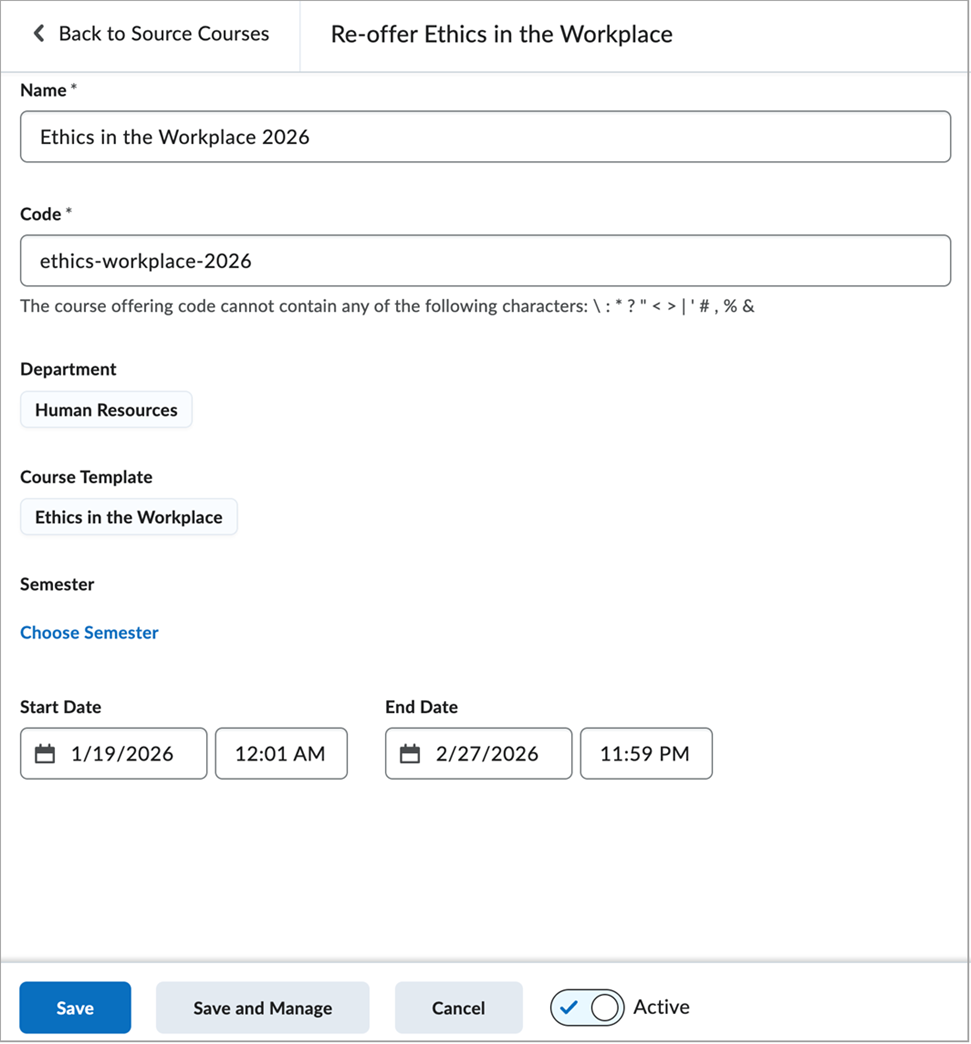
- De forma predeterminada, el curso que se vuelve a ofrecer está configurado como Activo. Si lo desea, haga clic en el botón de cambio para hacer que el curso que se vuelve a ofrecer esté Inactivo. D2L recomienda configurar todos los cursos que se vuelven a ofrecer con el estado Activo para garantizar que se puedan realizar las inscripciones de los usuarios.
- Haga clic en Guardar o en Guardar y administrar.
- Observe el cuadro de diálogo Nueva oferta de curso en progreso que aparece para notificarlo que se está creando el curso que se vuelve a ofrecer.
- Haga clic en Administrar curso para administrar la nueva oferta de curso o haga clic en Cerrar.
Una vez que se copia el contenido y la configuración del curso existente, aparece una notificación que dice Se completó la creación del curso de origen [nombre del curso] en Actualizar alertas en la barra de navegación. Ahora está en la página Administración del curso para el curso que se volvió a ofrecer.
Establecer fechas para los cursos que se vuelven a ofrecer
Cuando cree contenido como asignaciones, cuestionarios y debates con Fechas de vencimiento, Fechas de inicio y Fechas finales en la nueva oferta de curso, asegúrese de que estos ajustes de fecha se actualicen a las fechas más recientes. La configuración de fecha no se actualiza de forma automática cuando se vuelve a ofrecer un curso de origen y se debe realizar en el curso de origen antes de volverlo a ofrecer, o en el mismo curso que se vuelve a ofrecer. D2L también recomienda habilitar el Seguimiento de avances en la nueva oferta del curso.
Consideraciones de inscripción para las nuevas ofertas de cursos
Los cursos de origen no admiten la inscripción de usuarios y, si los estudiantes están inscritos en un curso de origen, el sistema envía automáticamente esas inscripciones a la nueva oferta del curso más reciente según ese curso de origen. Esta funcionalidad se controla mediante la variable de configuración d2l.System.Enrollment.LearnerRole (OrgUnit). Por lo tanto, es posible que las inscripciones de los estudiantes aparezcan en la nueva oferta del curso. Sin embargo, D2L recomienda encarecidamente inscribir a los estudiantes en las nuevas ofertas de cursos de forma directa mediante Listado de alumnos, Colecciones de usuarios y Paquete de integración para sistema de información de estudiantes después de crear el curso.

|
Importante: Aunque los usuarios se pueden inscribir en nuevas ofertas de cursos a través del Paquete de integración para sistema de información de estudiantes (IPSIS), no es posible eliminar a los estudiantes de un curso a través de IPSIS. D2L recomienda cancelar la inscripción de los estudiantes desde la oferta de cursos directamente, en lugar de utilizar IPSIS. |